
Benvenuti nella lezione #4 del corso di Excel proposto da Melabu.it.
Utilizzando quotidianamente programmi come Excel, è normalissimo imbattersi ogni tanto in piccoli problemi. Uno dei più comuni è sicuramente quello di avere testi più lunghi della normale larghezza delle celle, così da non poterli visualizzare correttamente. In questa guida sono descritti i due principali metodi proposti da Excel per adattare le celle al loro contenuto. Andiamo a vedere come adattare le celle di Excel al contenuto
Come adattare le celle di Excel al contenuto
Metodo 1:
In questo modo potremo andare ad adattare istantaneamente un insieme di celle al loro contenuto. Vediamo come fare:
- Apriamo il nostro foglio di calcolo Excel;
- Selezioniamo le celle da adattare;
- Sul menù in alto, nella sezione Home > Celle clicchiamo il pulsante Formato.
- Successivamente clicca il pulsante Adatta larghezza colonne.
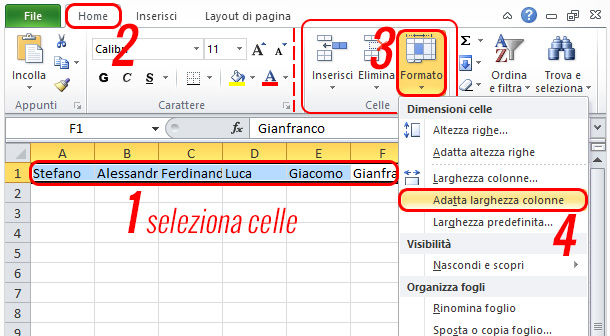
Ecco che tutte le celle si saranno automaticamente adattate al loro contenuto, quelle più larghe si saranno rimpicciolite e quelle più strette si saranno allargate.
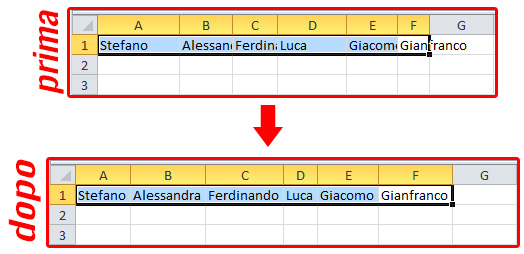
Metodo 2:
Con questo secondo metodo potremo adattare il contenuto delle singole celle in modo più rapido. Andiamo a vedere come:
- Apriamo il nostro foglio di calcolo Excel;
- Individuiamo la lettera della colonna corrispondente alla cella da adattare;
- Ora dovremo fare doppio clic con il pulsante sinistro del mouse esattamente tra la colonna da adattare e quella successiva. esempio: voglio adattare la cella C alle dimensioni del suo contenuto. Dovrò fare doppio clic tra la colonna C e la colonna D sull’indice alfabetico posto in alto. Il procedimento è riportato nell’immagine sottostante;

Ecco che in modo facile e rapido abbiamo adattato la cella al suo contenuto. Ovviamente se abbiamo bisogno di adattare un insieme di celle e non una sola, è consigliato l’utilizzo del metodo 1.
Se questa guida ti è stata di aiuto aiutaci a diffonderla cliccando mi piace sulla nostra pagina facebook melabu. 😉 Grazie…
Staff Melabu
 Melabu Guide, news e curiosità
Melabu Guide, news e curiosità




e se non lo fa?